Cara Install Jupyter Notebook: Python IDE di Android | Termux
Halo, Apa kabar?
Melalui artikel ini, saya ingin berbagi cara untuk install Jupyter Notebook khususnya di hp android, jika kamu sudah tahu tentang Python pastinya sudah tidak asing dengan Jupyter Notebook ini, yakan?
Melalui artikel ini, saya ingin berbagi cara untuk install Jupyter Notebook khususnya di hp android, jika kamu sudah tahu tentang Python pastinya sudah tidak asing dengan Jupyter Notebook ini, yakan?
Apa itu Jupyter Notebook?
Berdasarkan informasi yang saya kutip dari jupyter.org, Jupyter Notebook adalah sebuah code editor berbasis web based dan juga berbasis interactive python. Program dijalankan per-blok dan memudahkan untuk melakukan pengujian program maupun visualisasi karena tidak perlu menjalankan seluruh program setelah mengedit sedikit program.
Prasyarat:
Dalam tutorial ini, untuk mendukung proses installasi jupyter notebook, saya membutuhkan beberapa aplikasi seperti berikut ini:
1. Termux
2. Web Browser (saya merekomendasikan Chrome yang lain juga boleh)
Nah, jika di hp android kamu belum ada 2 aplikasi yang sudah saya sebutkan tersebut, silahkan download terlebih dahulu ya.
2. Web Browser (saya merekomendasikan Chrome yang lain juga boleh)
Nah, jika di hp android kamu belum ada 2 aplikasi yang sudah saya sebutkan tersebut, silahkan download terlebih dahulu ya.
Langkah selanjutnya adalah bagian proses menginstal, yuk mari kita simak.
Langkah 1 - Proses Install
Buka aplikasi termux, jika kamu baru pertama kali install aplikasi termux biasanya memerlukan beberapa detik/menit untuk menginstalnya, tunggu aja.
Update dan Upgrade:
Jadi biar tidak ketinggalan kalau ada update/upgrade terbaru, ketikan perintah berikut ini.
$ pkg upgrade
Perintah tersebut untuk mengupdate dan upgrade package yang sudah terinstall di termux kamu.
Install Python:
Oke selanjuntnya kita perlu menginstall Python, ketikan perintah berikut ini.
$ pkg install python
Setelah tekan enter, nanti pada termux kamu otamatis sudah terinstall paket Python 3, kenapa tidak Python 2.7 ? Nah jika kamu belum tahu, kabarnya Core Team Python telah menggumumkan bahwa mereka akan menghentikan dukungan bagi Python 2.7 di tahun 2020 dan mereka telah menyarankan untuk mulai migrasi ke Python 3.
Upgrade Pip:
Untuk melakukan upgrade pip, ketikan perintah seperti berikut ini.
$ pip install --upgrade pip
Gunanya untuk memutakhirkan pip yang terbaru.
Langkah 2 - Cara Install Jupyter Notebook
Akhirnya kita sudah pada tahap proses installasi jupyter notebook, buka termux kamu dan ketikan perintah berikut ini.
$ pkg install libzmq libcrypt clang
$ pip install pyzmq --install-option="--zmq=/usr/lib"
$ pip install pyzmq --install-option="--zmq=/usr/lib"
Nah jika sudah semuanya selesai, selanjutnya ketikan perintah berikut ini pada terminal termux kamu untuk mengunduh jupyter notebook.
$ pip install jupyter
Tunggu proses installasi sampai selesai, biasanya agak lama sih pastikan koneksi internet kamu stabil ya, sabar aja.
Nah, sampai sini sudah hampir selesai. Sekarang saya akan memberikan tips cara menggunakanya, oke simak aja dibawah ini.
Berikut Cara Menggunakan Jupyter Notebook
Jika sudah terinstall semestinya, untuk cara menjalankan Jupyter Notebook cukup mudah, ketikan perintah seperti berikut ini pada terminal Termux kamu.
$ jupyter notebook
Ketika di tekan enter maka tampilannya akan seperti pada gambar ini,
Pada output terminal termux tersebut Jupyter Notebook diakses melalui browser, disitu terdapat pilihan untuk akses url pilih salah satu aja sesuai keinginan kamu. Biar tidak ribet caranya seperti ini, tahan beberapa detik pada layar termux > pilih MORE... > Select URL tinggal klik url aja.
Nah, contoh disini saya memilih url yang http://localhost:8888/tree kemudian buka pada browser kamu dan pastekan url yang kamu salin tadi, lalu tekan enter.
Jadi nanti pada halaman Jupyter Notebook akan muncul dilokasi folder dimana kita menjalankan syntaks/perintah jupyter notebook, kira-kira seperti ini.
Membuat Notebook:
Untuk membuat notebook dengan python, kamu bisa memilih New > klik Python 3.
Setelah kamu klik pada tombol Python 3, nanti kamu akan diarahkan/dibawa ke new tab. Kira-kira tampilanya akan seperti berikut ini.
Lalu pada contoh ini, saya tuliskan kode seperti berikut ini.
Kemudian untuk menjalankan/melihat hasil outputnya, klik pada bagian tanda kurang lebih seperti ini >| pada bagian Cell sebelah kanan.
Untuk menambah cell dibawah cell aktif, klik pada bagian tombol tambah + lihat gambar dibawah.
Cell?
Cell merupakan area untuk menaruh/menulis kode di Jupyter Notebook.
Cell merupakan area untuk menaruh/menulis kode di Jupyter Notebook.
Selesai deh, gimana menurutmu? Mudahkan? Silahkan untuk mencoba sendiri daripada penasaran.
Oiyaa, hampir lupa wkwkk.
Cara untuk keluar/stop dari notebook, kamu bisa tekan CTRL+C pada terminal Termux kamu, nanti akan muncul pertanyaan seperti ini "Shutdown this notebook server" ketik huruf y aja lalu enter untuk konfirmasi, pahamkan? Oke sip.
Cara untuk keluar/stop dari notebook, kamu bisa tekan CTRL+C pada terminal Termux kamu, nanti akan muncul pertanyaan seperti ini "Shutdown this notebook server" ketik huruf y aja lalu enter untuk konfirmasi, pahamkan? Oke sip.
Yasudah seperti biasanya, jika ada yang mau ditanyakan silahkan tulis dibagian kolom komentar, nanti sebisa mungkin akan bantu jawab.
Bagikan artikel ini jika dirasa sangat bermanfaat, biar teman-teman yang lainya juga tahu dan bisa mempraktekan lalu bisa belajar ngoding python kapanpun dan dimanapun, mantap sharing is caring.
Demikian artikel pada kali ini, tentang Cara Install Jupyter Notebook: Python IDE di Android | Termux mudah-mudahan apa yang saya tulis ini dapat bermanfaat dan dapat membantu kamu. Maaf apabila ada salah dalam penulisanya ya.
Sekian, salam, terimakasih. Enjoy!


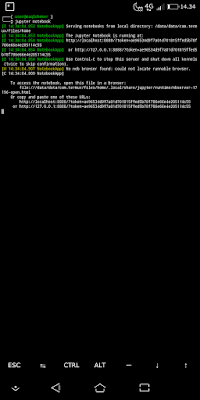
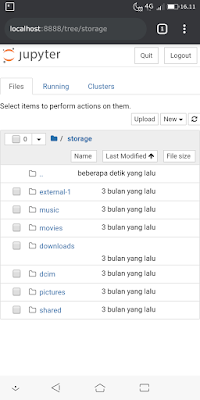
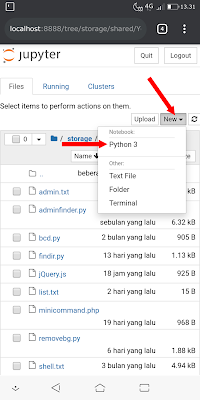
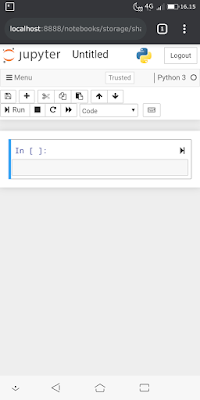
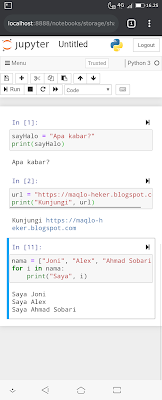
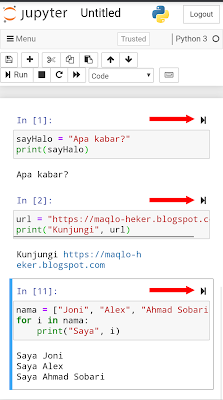
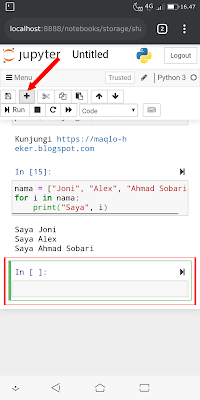
Kalau mau masuk ke python notebooknya lagi gimana gan.
ReplyDelete